win7雨林木風系統U盤安裝教程
- 2017-06-24 11:31:45 分類:教程
win7雨林木風系統U盤安裝教程雨林木風win7系統很多人都知道,并且還知道怎么安裝,不過一般人都只知道U盤安裝的方法,并不知道U盤如何安裝雨林木風win7系統,所以今天小編就教大家怎么用U盤安裝win7雨林木風系統。
一、安裝準備
1、首先將C盤和桌面重要文件備份到D盤。
2、準備一個4G以上的U盤,制作U盤PE啟動盤
3、下載一個操作系統:win7雨林木風系統鏡像
二、U盤安裝win7雨林木風系統步驟
1、首先制作一個U盤啟動,隨便下載一個一鍵制作即可,打開win7鏡像,選擇win7.gho,點擊“解壓到”;

win7雨林木風系統U盤安裝教程(圖1)
2、把win7.gho文件解壓到到U教授維護盤的GHO目錄中(這里小編制作的是這個);
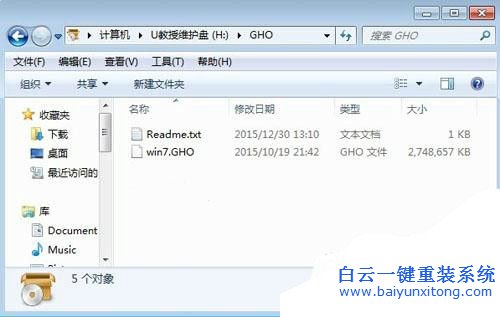
win7雨林木風系統U盤安裝教程(圖2)
3、重啟電腦,按下F12/F11快捷鍵選擇USB啟動項,按回車進入,不同電腦U盤啟動快捷鍵;

win7雨林木風系統U盤安裝教程(圖3)
4、啟動進入U教授u盤制作工具界面,按數字【01】運行 U教授系統 Win8PEx64正式版(UEFI等主板),建議都使用這個,舊電腦只是加載比較慢,但是新電腦如果用03PE,那么就不能識別硬盤;
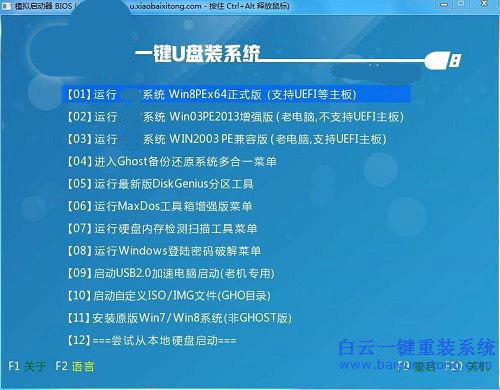
win7雨林木風系統U盤安裝教程(圖4)
5、進入PE系統中,運行【onekey一鍵備份還原】,保持默認的設置,選擇系統安裝分區C盤,確定;
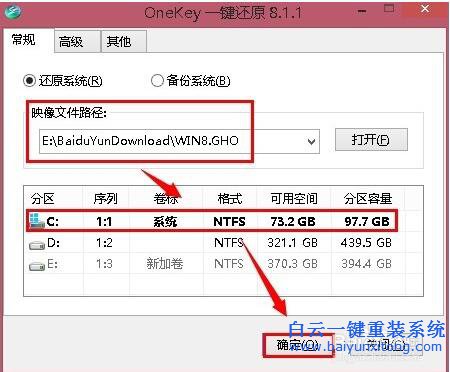
win7雨林木風系統U盤安裝教程(圖5)
6、提示將刪除C盤數據,點擊是開始解壓gho文件;
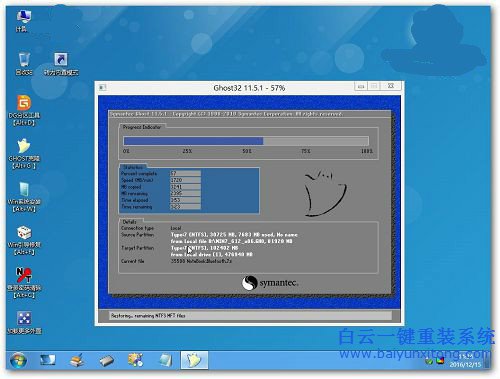
win7雨林木風系統U盤安裝教程(圖6)
7、解壓完成自動重啟,拔出U盤,系統繼續執行安裝和配置工作;

win7雨林木風系統U盤安裝教程(圖7)
8、最后啟動進入win7系統桌面,安裝完成。

win7雨林木風系統U盤安裝教程(圖8)
以上就是win7雨林木風系統U盤安裝教程,這里給大家介紹了一下雨林木風win7系統使用U盤安裝的步驟,但是U盤安裝稍顯麻煩一些,雖然可以解決任何狀態的系統問題,但是畢竟很多用戶不是對電腦非常熟悉,所以小編再給大家推薦一種最簡單的win7系統重裝方法。

Win10如何在非觸屏設備打開經典模式屏幕鍵盤|怎么打開屏幕鍵盤使用搭載win10系統的 觸屏設備用戶打開屏幕鍵盤,可以直接按設置 - 設備 - 輸入,里面就可以找到屏幕鍵盤的開關。 但是對

聯想拯救者刃7000K 2021臺式電腦11代CPU怎么裝Win7聯想拯救者刃7000K 2021系列臺式電腦,是聯想推出的臺式電腦,目前共有4款產品。英特爾酷睿i開頭11代系列處理器,默認預裝



